Съдържание
"DealPly" е разширение на браузъра рекламен софтуер който се инсталира като разширение на браузъра във вашия интернет браузър (Internet Explorer, Google Chrome, Mozilla Firefox) и показва оферти от компании за онлайн пазаруване. Adware "DealPly" се инсталира на компютъра от вътрешността на други инсталационни програми и поради тази причина винаги трябва да обръщате внимание, когато инсталирате софтуер за допълнителни ленти с инструменти и разширения, инсталирани с него."DealPly" е легитимен софтуер, както казват разработчиците, тъй като е инсталиран на компютъра ви без предупреждение, това го прави нежелана програма за отвличане, която ви пренасочва към онлайн реклами.
Ако искате да се отървете от похитителя на разширението "DealPly", просто следвайте стъпките по-долу:

Как да премахнете похитителя на разширението "DealPly".
Стъпка 1. Деинсталирайте приложението "DealPly" от контролния панел.
1. За да направите това, отидете в Старт > Контролен панел .
{ Начало > Настройки > Контролен панел . (Windows XP)}
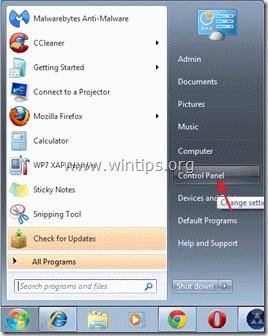
2. Кликнете два пъти, за да отворите " Добавяне или премахване на програми ", ако използвате Windows XP или
“ Програми и функции ", ако използвате Windows 8, 7 или Vista).

3. В списъка с програми намерете и премахване/деинсталиране на "DealPly" от "DealPly Technologies LTD.
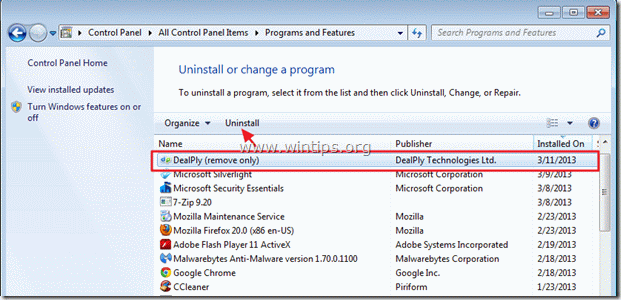
Стъпка 2: Почистете компютъра си с помощта на "AdwCleaner".
1. Изтеглете и запазете програмата "AdwCleaner" на работния плот.

2. Затворете всички отворени програми и Двойно кликване да отворите "AdwCleaner" от работния плот.
3. Преса " Изтриване на ”.
4. Преса " OK " в прозореца "AdwCleaner - Информация" и натиснете " OK " отново да рестартирате компютъра си .

5. Когато компютърът ви се рестартира затворете "AdwCleaner" информация (readme) прозорец и продължете към следващата стъпка.
Стъпка 3. Почистване компютъра си от злонамерени заплахи.
Влезте в Windows и използвайте програмата "MalwareBytes Antimalware", за да почистите компютъра си от злонамерените заплахи, останали на компютъра ви.*
*Ако не знаете как да инсталирате и използвате " MalwareBytes Anti-Malware ", прочетете тези инструкции.
Съвети: За да сте сигурни, че компютърът ви е чист и безопасен, Извършете пълно сканиране на Malwarebytes' Anti-Malware в "Безопасен режим" на Windows .*
*За да влезете в безопасен режим на Windows, натиснете бутона " F8 ", докато компютърът ви се зарежда, преди да се появи логото на Windows. Когато клавишът " Меню за разширени опции на Windows " се появява на екрана, използвайте клавишите със стрелки на клавиатурата, за да преминете към Безопасен режим и след това натиснете "ENTER “.
Стъпка 4. Почистете нежеланите файлове и записи.
Използвайте " CCleaner " програма и преминете към чист вашата система от временни интернет файлове и невалидни записи в регистъра.*
* Ако не знаете как да инсталирате и използвате "CCleaner", прочетете тези инструкции .
Стъпка 5. Рестартирайте компютъра си, за да влязат в сила промените, и извършете пълно сканиране с антивирусната си програма.

Анди Дейвис
Блог на системен администратор за Windows






